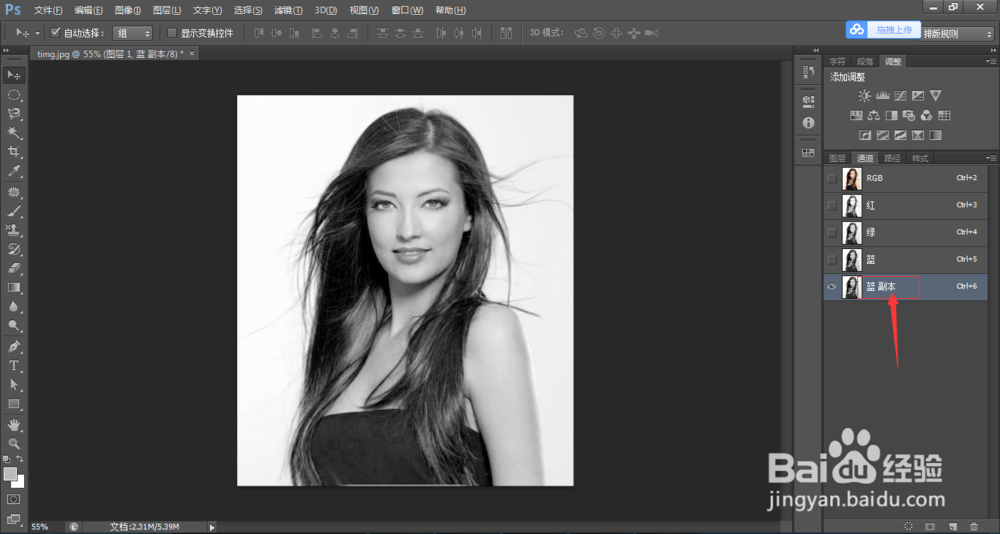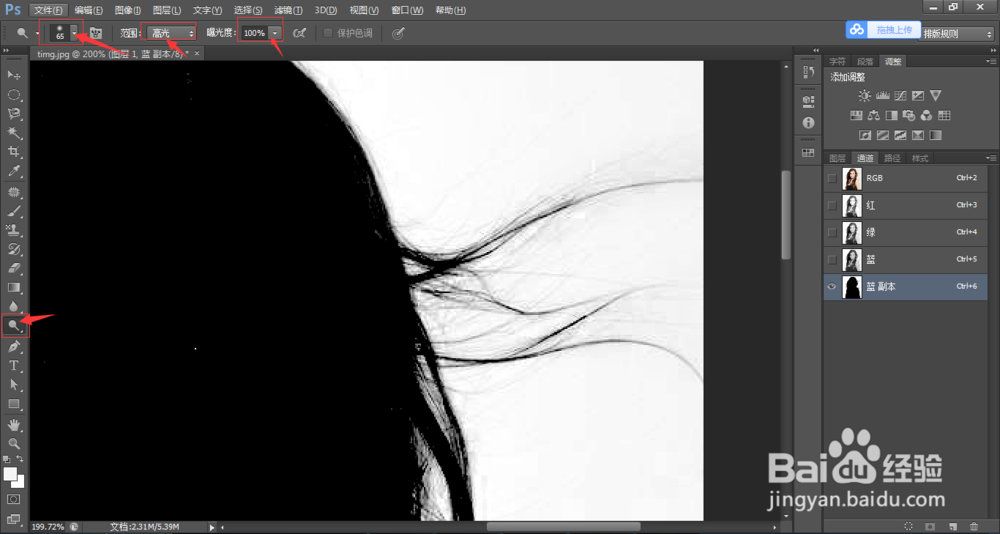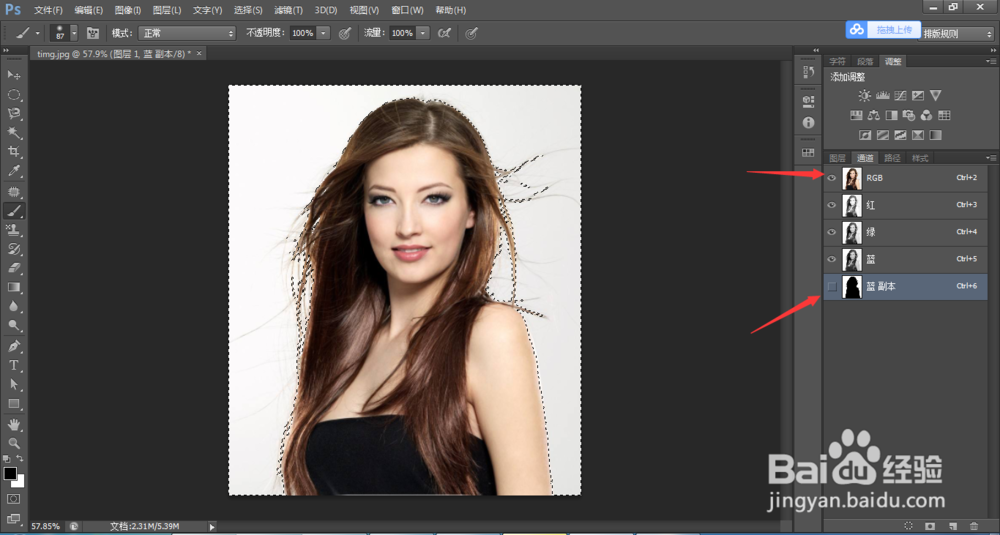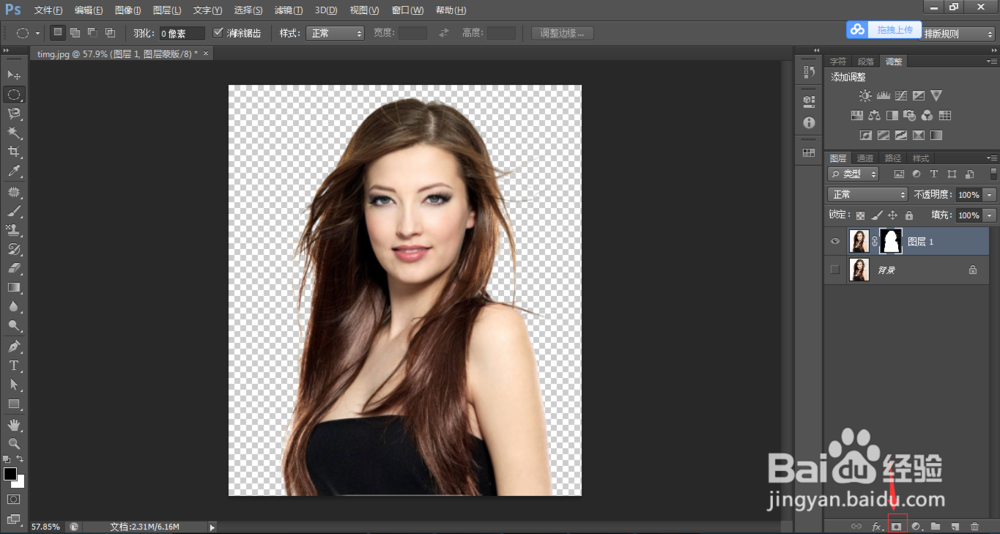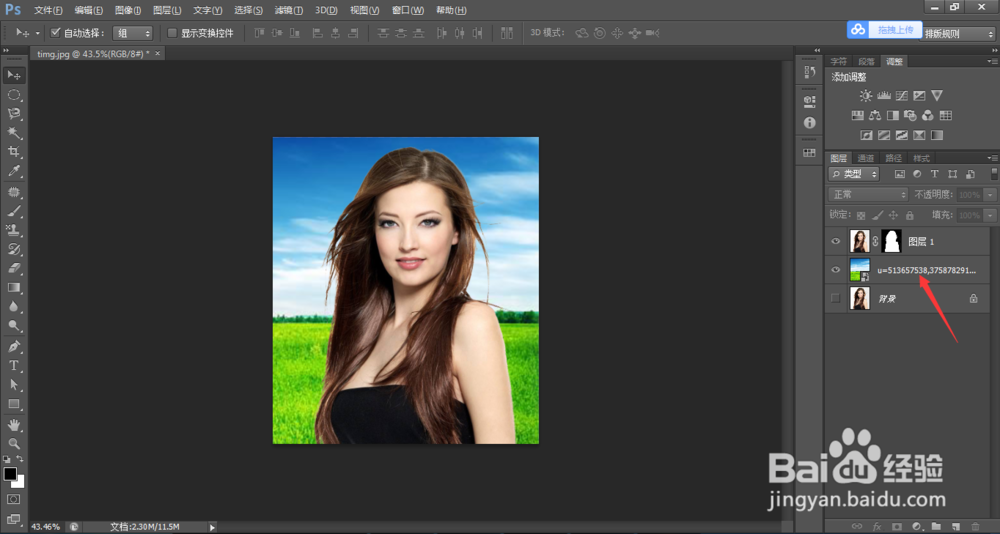1、使用PS打开这样一张美女图。可以看到美女的头发飞扬,比较复杂。这个时候可以考虑通道抠图法。
2、按Ctrl+J复制背景图层,将背景图层隐藏。
3、打开通道面板,依次打开红、绿、蓝三个通道,观察发现蓝色通道黑白对比关系最明显,所以,选中蓝色图层,右击复制蓝色图层副本。
4、关掉蓝色图层前面的眼睛,选中蓝色图层副本,执行Ctrl+M打开曲线面板,使用黑色吸管吸取人像以及头发部分,使用白色吸管吸取背景部分,点击确定。
5、使用加深工具,调整合适的大小,调整范围为阴影,曝光度为100%,对人像部分进行涂抹。
6、使用减淡工具,调整合适的大小,调整范围为高光,曝光度为100%,对头发边缘进行涂抹,减去灰色部分。
7、使用黑色画笔工具,对人像内部的白色进行填补。
8、按Ctrl键单击蓝色副本,调取蓝色副本选区,如图:
9、回到RGB通道状态下,并回到图层面板。此时,选区被选中的是背景部分。
10、右击图像在下拉菜单中选择【选择反向】,然后点击图层蒙版图标为图层一建立图层蒙版如图。
11、置入新的背景图,置于底部,抠图换背景就完成了。